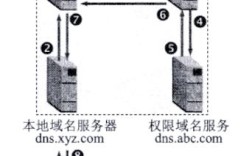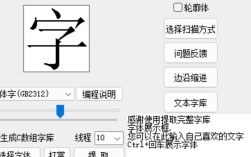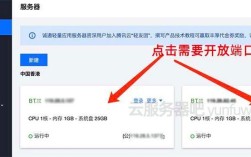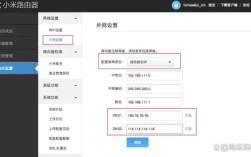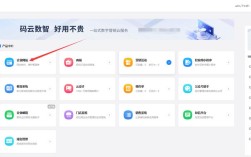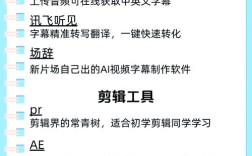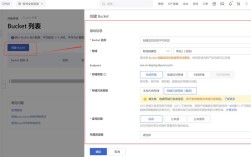在网站上传文件是日常使用网络服务时常见的操作,无论是提交工作文档、分享生活照片,还是完成平台注册资料补充,都需要掌握这一技能,不同类型的网站(如邮箱、社交平台、云存储、在线表单等)在上传文件的流程上可能存在细微差异,但核心步骤基本一致,下面将从通用流程、不同场景的注意事项、常见问题解决方法等方面展开详细说明,帮助用户顺利完成文件上传。
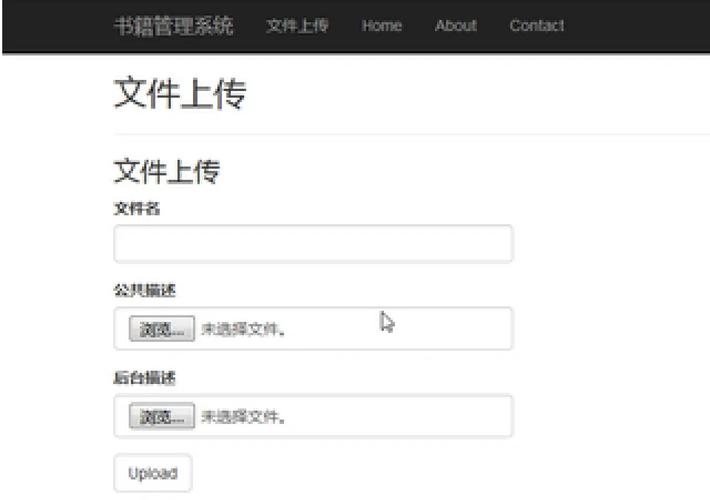
文件上传的通用流程
无论使用何种网站,文件上传通常遵循“定位入口-选择文件-确认上传”的基础逻辑,具体可分为以下步骤:
找到文件上传入口
网站的上传入口通常会通过明确的视觉元素提示,常见形式包括:
- 按钮类:标注“上传文件”“选择文件”“添加附件”“上传图片/视频”等文字的按钮,颜色可能与其他按钮区分(如蓝色、橙色突出显示)。
- 区域类:虚线框或灰色区域,内部提示“拖拽文件到此处上传”“点击或拖拽文件到此区域”。
- 图标类:形如“回形针”(📎)、“云朵上传”(☁️↑)、“加号”(+)等图标,点击后触发上传功能。
在邮箱网页版撰写邮件时,附件功能通常以“回形针”图标或“添加附件”按钮形式出现在编辑框上方;在社交平台发布动态时,上传图片/视频的入口可能是编辑框下方的“相册”图标或“+”号。
选择要上传的文件
点击上传入口后,网站会弹出文件选择窗口(不同操作系统界面略有差异,但逻辑一致),此时需要:
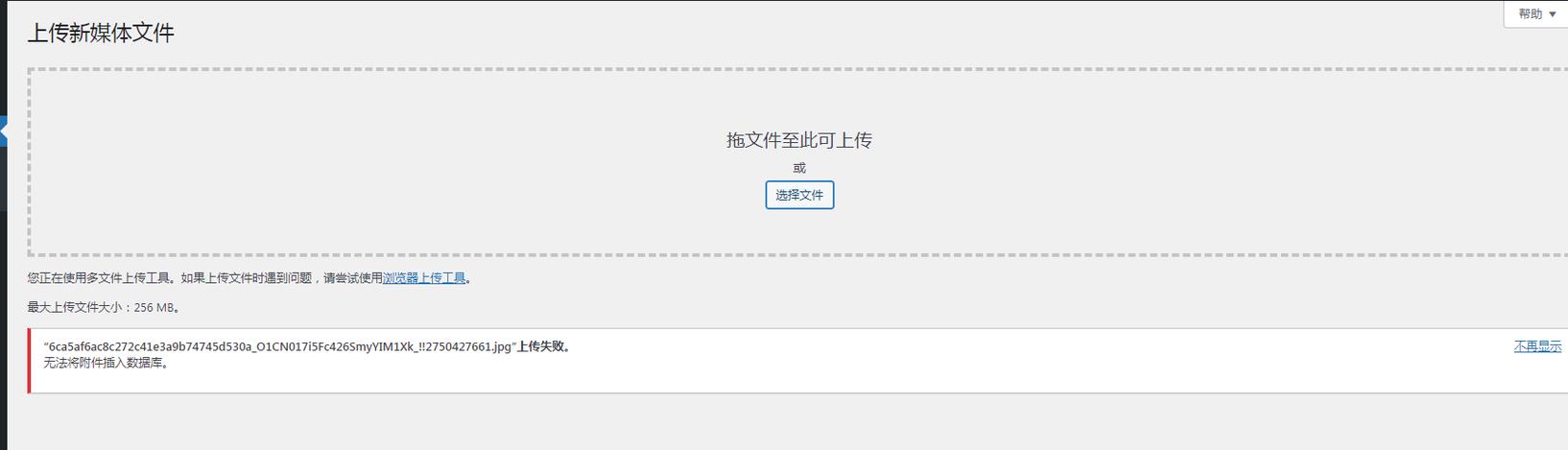
- 定位文件路径:在弹出的窗口中,通过左侧的“快速访问”“此电脑”“文档”“图片”等导航栏,找到文件存储的具体位置(如“D:\工作文件\报告.docx”)。
- 筛选文件类型:部分网站会限制上传文件的格式(如仅支持.jpg、.png图片,或.pdf、.docx文档),窗口底部可能有“文件类型”下拉选项,可选择对应格式快速筛选,避免选错文件。
- 选中文件:单击目标文件(若需上传多个文件,可按住Ctrl键单击多个不连续文件,或按住Shift键单击多个连续文件),然后点击窗口右下角的“打开”按钮(部分系统可能显示“确定”“上传”)。
等待文件上传与进度确认
点击“打开”后,网站开始上传文件,此时通常会显示上传进度:
- 进度条:以横向或环形进度条显示上传百分比(如“45%”“100%”),部分网站会同步显示上传速度(如“1.2MB/s”)。
- 文件列表:已选择的文件会以列表形式展示,上传中可能显示“上传中…”图标(如旋转的圆圈),上传成功后变为“对勾”(✓)或文件名后缀“已完成”。
若文件较大(如超过100MB),上传时间可能较长,需耐心等待,期间切勿关闭网页或刷新页面,否则可能导致上传中断。
检查上传结果
上传完成后,需确认文件是否成功添加到目标位置:
- 附件类场景(如邮件、表单):上传成功后,附件区域会显示文件名、大小(如“报告.docx(2.5MB)”),且文件名右侧可能有“删除”或“取消”按钮(用于替换文件)。
- 发布类场景(如社交动态、博客文章):上传的图片/视频会直接显示在编辑框内,可预览内容是否正确;若上传失败,可能显示“上传失败,请重试”提示,需检查文件是否符合要求。
不同场景下的特殊注意事项
不同类型的网站对文件上传有差异化要求,需结合具体场景调整操作,避免因规则不符导致失败,以下是常见场景的注意事项:
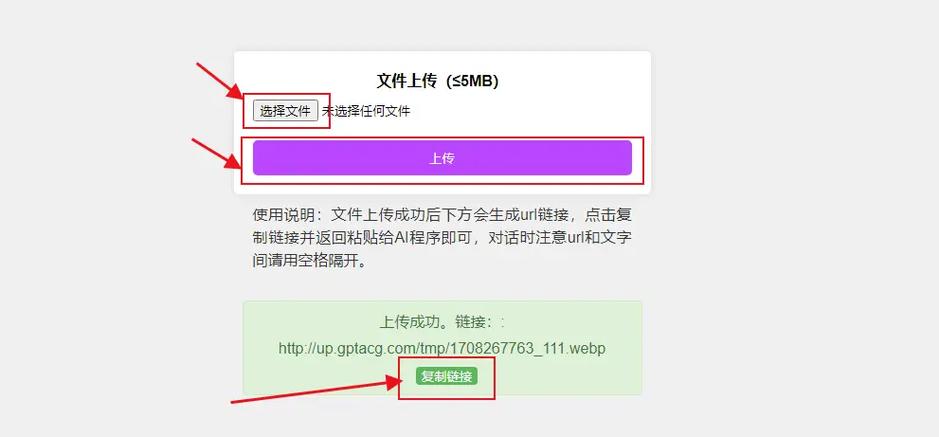
邮箱附件上传
- 文件大小限制:免费邮箱(如QQ邮箱、163邮箱)通常限制单个附件不超过20MB-50MB,超大文件需使用“超大附件”功能(实际是将文件上传至邮箱云端,生成链接发送给收件人,链接有效期一般为7-30天)。
- 格式限制:多数邮箱支持常见格式(.doc、.pdf、.jpg、.zip等),但可执行文件(.exe、.bat)可能被拦截,需压缩后上传。
- 多附件上传:可一次性选择多个文件,或分多次上传(部分邮箱支持“继续添加附件”按钮),但总大小需符合邮箱限制(如QQ邮箱普通附件总大小不超过50MB)。
云存储平台上传(如百度网盘、阿里云盘)
- 客户端与网页版差异:网页版上传通常有单文件大小限制(如百度网盘网页版单文件不超过300MB),而客户端(PC/手机App)支持更大文件(如10GB以上),建议大文件使用客户端上传。
- 上传速度:免费用户上传速度可能受限(如百度网盘免费用户限速100KB/s-1MB/s),开通会员可提升速度;上传时避免同时进行其他大流量操作(如在线视频、下载),防止带宽不足导致中断。
- 文件夹上传:网页版多数支持拖拽文件夹上传(需浏览器支持HTML5功能),客户端可直接选择“上传文件夹”按钮,保留文件夹内结构。
在线表单/报名系统上传
- 必填与选填:需注意上传项是否标注“*”(必填),未上传必填文件将无法提交表单。
- 命名规范:部分系统要求文件名包含特定信息(如“姓名-身份证号-报名表.pdf”),需提前按规则重命名,否则可能被判定为无效文件。
- 格式与大小双重限制:例如身份证上传可能要求“.jpg或.png格式,单张不超过2MB”,需用图片编辑工具(如画图工具、Photoshop)调整大小或格式后再上传。
社交平台/内容社区上传(如微信朋友圈、微博、B站)
- 图片/视频规格:图片可能限制分辨率(如不超过1200×1200像素)、格式(.jpg、.png);视频限制时长(如微博视频最长15分钟)、码率(如B站投稿视频码率不超过5000kbps),需用视频剪辑工具压缩或转码。 审核**:上传后需等待平台审核(通常几分钟到几小时),若涉及违规内容(如侵权、敏感信息),会被删除或打回,需确保文件内容符合社区规范。
文件上传常见问题及解决方法
在实际操作中,可能会遇到上传失败、进度卡顿等问题,以下是常见原因及对应解决方案:
| 问题现象 | 可能原因 | 解决方法 |
|---|---|---|
| 点击“上传”无反应 | 浏览器不支持HTML5;浏览器插件拦截;网站服务器故障 | 更换浏览器(推荐Chrome、Firefox最新版);禁用广告拦截插件或添加网站信任;稍后重试或联系网站客服。 |
| 上传进度卡在99%不动 | 网络不稳定(如WiFi断开、带宽波动);文件过大导致服务器处理超时 | 检查网络连接(切换更稳定的网络);尝试分卷压缩文件(如用WinRAR分成100MB/卷);使用客户端上传。 |
| 提示“文件格式不支持” | 文件扩展名错误(如将.docx改为.doc);网站限制该格式 | 检查文件真实格式(右键文件“属性”查看);用格式转换工具转成支持的格式(如在线转换“PDF转Word”)。 |
| 提示“文件超过大小限制” | 单个文件或总大小超出网站规定 | 压缩文件(图片用“画图”工具调整质量,视频用“格式工厂”降低分辨率);分拆文件(如将大文档拆成多个小文档);使用网盘生成链接分享。 |
提升上传效率的技巧
- 批量操作:支持多文件上传时,提前将所有文件放在同一文件夹内,通过Ctrl+A全选或拖拽整个文件夹到上传区域,减少重复选择时间。
- 利用快捷键:在文件选择窗口中,按Ctrl+Shift+N可快速新建文件夹(用于临时整理文件),按F2可快速重命名文件。
- 提前检查网络:大文件上传前,通过测速网站(如Speedtest.net)检测上传速度,确保带宽稳定(建议上传速度≥1MB/s)。
相关问答FAQs
问题1:上传文件时提示“网络错误,请重试”,但网络正常,怎么办?
解答:若网络连接正常但仍提示错误,可能是以下原因:① 浏览器缓存问题:尝试清除浏览器缓存(Chrome浏览器路径:设置→隐私和安全→清除浏览数据→选择“缓存的图片和文件”),或使用无痕模式重新上传;② 防火墙或杀毒软件拦截:临时关闭防火墙/杀毒软件,或在设置中允许网站访问网络;③ 网站服务器临时负载过高:避开高峰期(如工作日上午9-11点、下午2-4点)上传,或联系网站管理员确认服务器状态。
问题2:如何将手机里的文件上传到网站?
解答:手机上传文件分为两种情况:① 网站有移动端适配(如手机浏览器打开):直接点击上传入口,选择“从相册选取”“从文件管理器选取”或“拍照上传”,找到手机存储中的文件(如“DCIM/Camera”文件夹中的照片,“Download”文件夹中的文档)即可;② 网站仅支持电脑端:可通过以下方式中转:将手机文件通过数据线传输到电脑(连接手机后选择“文件传输模式),再用电脑上传;或使用手机网盘App(如百度网盘)上传文件,生成分享链接,在电脑端通过链接下载到本地后再上传到目标网站;若文件较小,还可通过微信“文件传输助手”发送到电脑端(需电脑登录微信)。